Diagram nástroja Vizualizér údajov a priradený excelový zošit môžete exportovať do balíka šablón Visio (.vtpx). Balík šablóny Visio ukladá nastavenia diagramu, vzorkovnice a údaje, ktoré môžu ostatní použiť ako rýchly východiskový bod na vytvorenie vlastného diagramu pomocou nástroja Vizualizér údajov. Ostatní používatelia si balík šablóny môžu nainštalovať do svojich počítačov. Môžete napríklad vytvoriť štandardný podnikový vývojový diagram pre svoju divíziu pomocou šablóny údajov mapy procesu, ktorá automaticky mapuje obsah diagramu. Kolegovia môžu použiť rovnaký diagram alebo ho môžu prispôsobiť napríklad použitím popisov tvarov a tvarovania údajov pre svoje oddelenie.
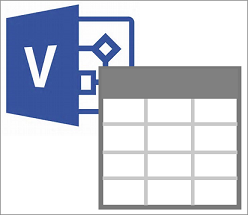
Poznámka: Balík šablóny Visio nie je to isté ako vlastná šablóna (.vstx). Ďalšie informácie nájdete v téme Vytvorenie a používanie vlastných šablón.
Exportovanie Vizualizéra údajov do balíka šablóny
Skontrolujte, či Visio diagram a zošit Excel nie sú povolené makrami. Súbory obsahujúce makrá nemožno exportovať.
-
Otvorte diagram Vizualizéra údajov, ktorý chcete exportovať.
-
Vyberte kontajner.
-
Vyberte položku Exportovať.
-
V dialógovom okne Exportovať ako balík šablóny Visia prejdite na požadované umiestnenie, zadajte názov súboru a potom kliknite na položku Uložiť.
Výsledok Balík šablóny obsahuje diagram Visia, priradený excelový zošit a priradenie údajov k diagramu.
Ak chcete, aby si ostatní balík šablóny nainštalovali, dajte ho do zdieľaného umiestnenia.
Inštalácia balíka šablóny Vizualizéra údajov
-
V Prieskumník vyhľadajte požadovaný balík šablóny Visio (.vtpx) a potom dvakrát kliknite na súbor.
Visio automaticky nainštaluje balík šablóny pod názvom súboru a otvorí sa na karte Osobné v zobrazení Backstage. Balík šablóny obsahuje súbory šablón Visio a Excel, ktoré sa pridajú do priečinka Dokument\Vlastné šablóny balíka Office vo vašom počítači.
-
Ak chcete otvoriť ukážku balíka šablóny, vyberte ho.
-
Ak chcete otvoriť priradený excelový zošit, vyberte položku Excelová šablóna údajov. Excelovú šablónu môžete prispôsobiť úpravou údajov v Excel tabuľke, ako sú napríklad popisy tvarov a údaje tvaru.
-
Vyberte položky Súbor > Uložiť, vyhľadajte umiestnenie, zadajte názov súboru a potom vyberte položku Uložiť.
-
Ak chcete otvoriť šablónu Visio, vyberte položku Vytvoriť.
-
Na prvej strane Sprievodcu vytvorením diagramu z údajov prejdite na Excel zošit, ktorý ste uložili v kroku 4, a potom vyberte tabuľku Excel.
-
Použite jeden z nasledujúcich postupov:
-
Ak chcete rýchlo vytvoriť diagram, vyberte položku Dokončiť.
Akceptovaním všetkých ostatných možností na nasledujúcej strane sprievodcu použijete priradenie údajov uložené v pôvodnom balíku šablóny.
-
Ak chcete upraviť priradenie diagramu, kliknite na položku Ďalej a zmeňte možnosti na nasledujúcich stranách sprievodcu. Po dokončení kliknite na položku Dokončiť.
Ďalšie informácie o používaní sprievodcu Vytvorenie diagramu z údajov nájdete v téme Použitie sprievodcu Vytvorenie diagramu z údajov.
-
-
Vyberte položky Súbor > Uložiť, vyhľadajte umiestnenie, zadajte názov súboru a potom vyberte položku Uložiť.
Je vhodné ponechať Excel a Visio súbory na rovnakom mieste, pretože fungujú ruka v ruke.










